
为了方便用户输入密码,Win10登录界面的密码输入框右端有显示明文的按钮(眼睛图案),按住不松手就可以显示密码的明文内容。这项功能可以让用户有机会检查密码是否输入正确。不过凡事皆有利弊,在你能够查看密码的同时,如果你周围有别有用心之人,他们也能够顺便看到你的密码,比较特殊的情况就是你输密码之后有事离开,他们就可以点一下查看按钮来获取密码。

如果你所处的环境较为险恶,那么可以考虑直接去掉这项功能,不给他人可乘之机。想去掉这项功能也十分简单,添加一个注册表值就可以完成任务,具体操作如下:
1、在Cortana搜索栏上输入regedit,按回车键进入注册表编辑器
2、定位到
HKEY_LOCAL_MACHINESoftwarePoliciesMicrosoftWindows
3、新建项CredUI,如下图——

4、新建DWORD(32位)值,命名为DisablePasswordReveal,如下图——

5、双击修改数值数据为1,点击“确定”后生效,如下图——

此时可尝试锁屏,然后用密码输入方式进行解锁,发现输入框右端的明文显示按钮已经消失,密码只能显示为圆点(如下图)。当然,这样一来别人肯定是看不到你的密码了,因为你自己也看不到了,如果你觉得不方便,可以把DisablePasswordReveal删掉,恢复默认的显示功能。




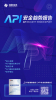





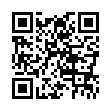

 京公网安备 11010502049343号
京公网安备 11010502049343号